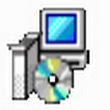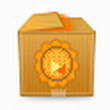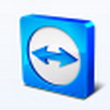图文详解教您使用Splashtop Remote掌控电脑
作者:本站整理 时间:2016-06-21
Splashtop Remote是iOS一款优秀远程桌面控制软件,通过Splashtop Remote用户可以在自己的iPhone手机上便可以轻轻松松控制电脑,那么很多人就要问了,功能这么强大的Splashtop Remote要怎么使用呢?下面优优小编就为大家分享一下Splashtop Remote的使用方法教程吧,一起来看看吧。
Splashtop Remote怎么使用 plashtop Remote是什么东西
首先,你需要在电脑上下载安装好PC客户端,然后打开软件,我们会看到状态栏设置,在这里你可以修改电脑名,查看访问过你电脑的用户。如果你手机上安装的是Splashtop 2,那么你需要注册并登录账号。
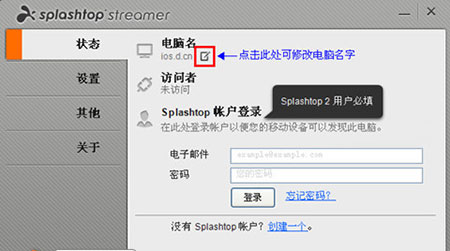
接着我们选择软件设置项,这里没有统一,用户可根据自己要求自行设置。
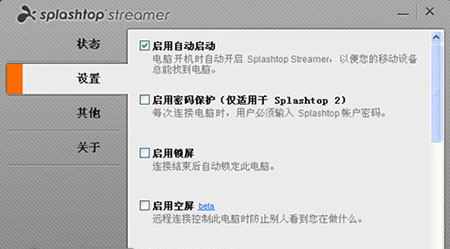
下面我们选择其他项,在这里你必须设置好安全码,如果你是非Splashtop 2用户,你还必须登陆上你的Google邮箱帐号,此处必须是Google的邮箱账号,如果没有的用户请自己去注册一个再继续吧!

如果以上步骤都没问题的话那么恭喜你,电脑端的设置已经完成了,接下来打开手机上安装好的应用程序,首先我们会看到引导界面,接着便来到软件主界面,还是一样的方法,我们首先进行设置。
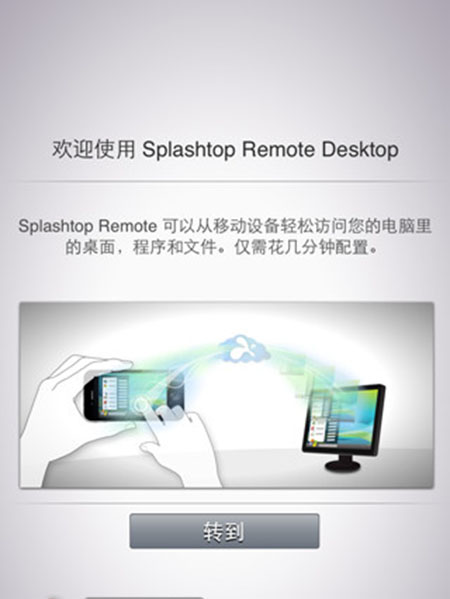
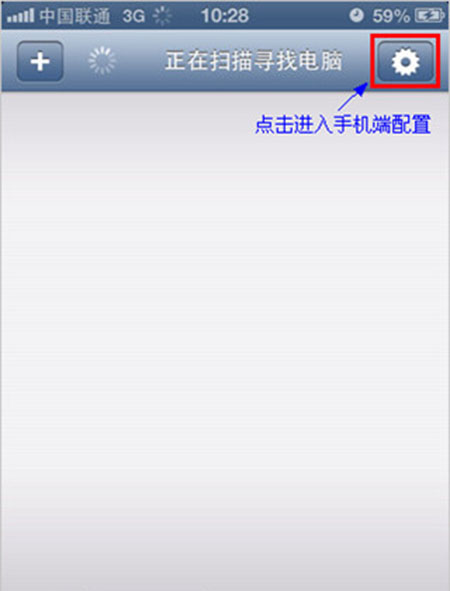
开始还是需要登录我们的Google邮箱账号,和刚才PC端的账号相同。登陆后返回便会看到软件已经自动搜索到电脑;接着点击小三角,输入我们之前在PC端设置的安全码,这里我们可以看到,在手机上也同样可以修改电脑名;点击高级选项,还可以选择手机上显示的分辨率大小。
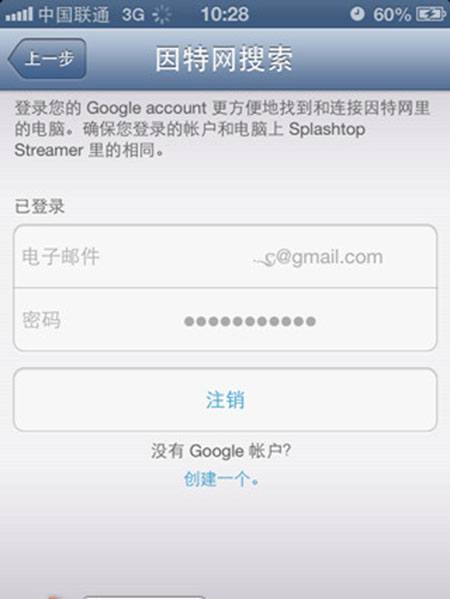
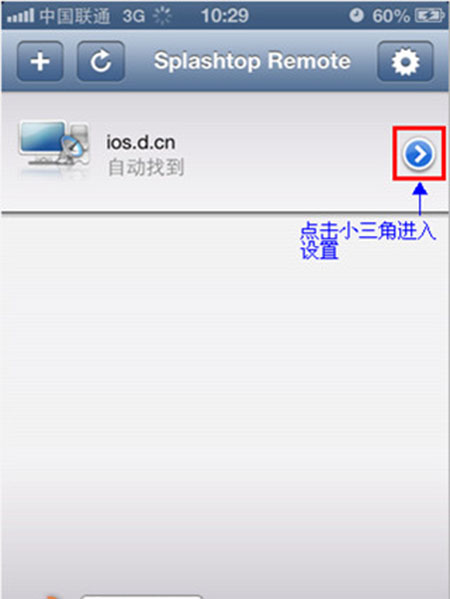
完成了所有设置后,返回软件主界面,选择搜索到的PC进行连接。连接成功后大家首先还是会看到一个使用引导。这里就不再一一说明,大家可以自己使用引导。
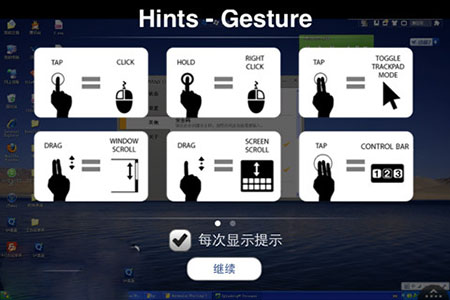
可能刚开始有一部分用户使用起来会不习惯,因为手机上是使用触摸点击来实现选择功能,那么你们可以点击屏幕右下角的小三角,会出现功能条,然后点击图上提示处便可以切换为移动点击,这样就和我们平时使用鼠标一样,用手指在屏幕上移动,然后点击相应的按键便实现了鼠标的功能。
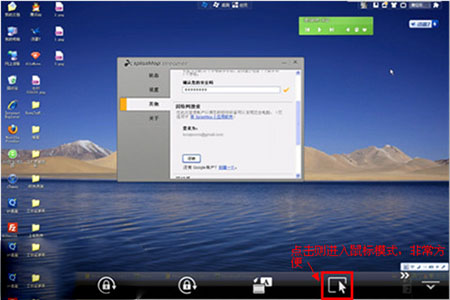
接下来我们试试看用手机是如何控制电脑的。这里小编就自己演示下大概过程,具体的用户可自行探索。我们移动手指选择某一好友,然后左键双击选择好友,便会弹出聊天界面,操作和在电脑上使用鼠标一样;接着点击屏幕右下角的小三角便弹出输入框,这里的输入就和平时发信息一样了,完全的手机式操作。
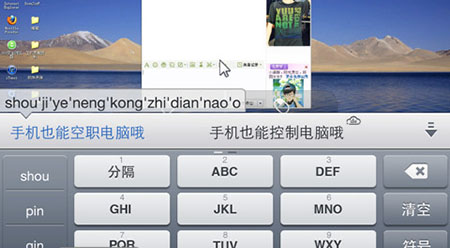
同时你可能还会注意到输入法上面一行的功能条。这是软件的特别之处,便于用户在用手机操作时小屏幕给大家带来的不便。我们可以看到,上面的功能条有我们电脑键盘上一些常用的按键,同时还有上下左右移动键,便于我们在输入过程中修改内容。
说完了操作。我想大家也差不多明白了该软件的使用方法。接下来看看软件在其他方面的表现,小编直接用手机控制电脑打开网页,看flash、视频,听音乐,这些都能实现。当然,你如果想用来发封邮件、写个文档,做一个产品PPT,这些也统统不是问题,只要电脑上能完成的,你通过这款软件在手机上也一样可以完成。
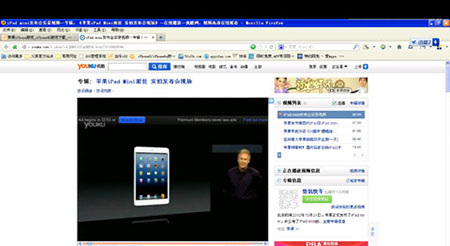
好了,本次软件教程到这里就结束了,最后对该软件做一个总结吧。在软件操作使用上是没有任何问题的,但是软件受限于你的网络环境。如果你连接的wifi那就可以尽情的享受软件给你带来的便利,但如果你用的数据流量,除了使用中数据的不稳定以及卡顿现象出现,优优小编可还得提醒一句:请时刻注意你的流量,以防超支!更多精彩请继续关注优优绿色软件联盟!